|
|||||||
|
|
|||||||
LiveCD Wifiway 3.5 versión final

Como LiveCD no hay que decir que es compatible con el soporte CD, porque es una Live ligera de menos de 700mb
Es una versión compatible con sistemas x86 (32 bits) y x64 (64 bits)
Tiene soporte UEFI Deshabilitando el SECURE BOOT
Mantiene el tradicional cambios persistentes, para aquellos que les guste utilizarlo
Lleva las herramientas tradicionales para realizar las auditorias a redes WiFi.
Esta versión No da soporte a scripts de ingeniería social tipo, linset, fluxion, etc.
Para usar herramientas adicionales o que no figuren en la LiveCD, tenéis la hermana mayor Wifislax.
Para finalizar, me gustaría dar las gracias a todos los miembros de seguridadwireless, presentes y pasados, ya que esta LiveCD lleva un poquito de todos.
espero que la disfrutéis
Links de descarga:
md5: 536cf8fba9bef1e23849bbf521328124
Server oficial
http://www.downloadwireless.net/isos/wifiway_3.5-final.iso
Mega
https://mega.nz/#!84Vg1KZC!VrM92VeOLnlYOY4yC_lk1SjpGTtcKcr53xZ170ZS_ZE
Con este kit todo en uno que cabe en un USB puedes reparar automáticamente cualquier PC con Windows
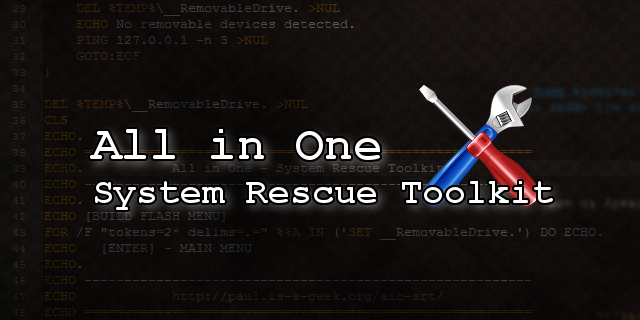
Como dicen las leyes de Murphy, «si algo puede salir mal, probablemente saldrá mal». A pocas cosas se aplica tan bien esto como a un ordenador, seguramente a la impresora, pero eso es otra historia. Si algo puede ir mal con Windows, seguro pasará en algún momento, y si alguna vez te encuentras frente a un fallo que no estás seguro de cómo resolver, quizás te venga bien algo de ayuda.
All in One System Rescue Toolkit te da una mano en eso. Es un kit de herramientas diseñado para reparar tu ordenador y solucionar automáticamente la mayoría de los problemas de Windows que son más comunes, sin tener que saber mucho sobre computación. Es algo que podemos probar para rescatar el sistema antes de decidir formatear.
AIO-SRT fue creado por un técnico en computación acostumbrado a reparar ordenadores en todo momento. Si bien sabe que existen muchos discos de este estilo especializados en herramienta para solucionar problemas (seguro alguien recuerda el Hirens Boot), a él le parece que muchas ofrecían demasiadas cosas, y más de una aplicación que hace lo mismo.
Así pues, creó un ambiente de reparación lleno de utilidades para Windows que le permitiera reducir la cantidad de cosas que lleva en la mano y que hiciera todas las tareas de forma automática sin tener que recordarlas de memoria o llevar una lista. AIO-SRT es un Live-CD, como una distro Linux. Es decir que el usuario debe crear un disco de arranque ya sea en un antiguo CD o en un disco USB.
Si insertas tu Live CD en un ordenador con Windows este ejecutará una larga lista de utilidades que analizan diferentes partes del sistema y buscan soluciones. Con la herramienta autoFIX se realizan las tareas de mantenimiento de forma automática, se prueba el hardware y se optimiza, se elimina el malware, y se comprueban operaciones de reparación de Windows a la vez.
Este disco funciona con todas las versiones de Windows desde XP hasta Windows 10. Es una herramienta bastante poderosa y aunque está enfocada a técnicos, es bastante fácil de usar. Sin embargo, para aquellos más novatos existe una versión Lite llamada AIO-SRT Lite, esta es aún más simple y que no requiere crear un disco, simplemente lo ejecutas desde Windows.
WIFIMOSYS, clon de LINSET

ACTUALIZACIÓN 21-12-2016: Subida versión 0.21
– Se elimina el chequeo de dependencias. Está más que probado que todas están en Wifislax. El que quiera poner el script en otro sistema, allá él.
– Corregido un molesto bug por el que en ocasiones salía un mensaje por pantalla.
– Ahora si usamos una sola tarjeta wireless ya no hace falta seleccionarla, la autodetecta y la pone en modo monitor.
– Mejor automatización del proceso de captura del handshake.
– Añadido el «Modo obstinado» en la detección del handshake ( busca hasta 5 minutos y procede a validarlo si lo encuentra antes).
– Cambio de algunos mensajes y chorradas estéticas.
Liberada wifislax64-1.0 version final

MD5: f5f57a4a1312ca7389932ccedd68b70b
SHA1: f09c7f2b4f4e4832aecf209a0706c8762d32cbc6
LINK1 FTP OFICIAL: http://www.downloadwireless.net/isos/wifislax64-1.0-final.iso
LINK2 MEDIAFIRE: http://www.mediafire.com/file/25rsmyz449g2csc/wifislax64-1.0-final.iso
LINK3 MEGA: https://mega.nz/#!jsglSLxb!bZgdN7yeWvL2-xzPv7-15FOHf8FHnH6lWvCNogy2hTQ
HASHCAT: http://www.mediafire.com/file/ca13r5ytg9a7kwo/hashcat-3.10-x86_64-1sw.xzm
DRIVER NVIDIA: http://www.mediafire.com/file/zoaebscconl6xrv/Driver_NVIDIA-367.57_wifislax64-x86_64-8sw.xzm
DRIVER AMD: http://www.mediafire.com/file/l422ezur7z2b61o/Driver_AMD-15.12_wifislax64-x86_64-8sw.xzm
WifiSlax 4.12 VMware Edition con vmware-tools incluidas

– Versión re-masterizada de Wifislax 4.12 para su mejor funcionamiento en máquinas virtuales de VMware.
- vmware-tools integradas con todas las funciones activas, incluidas las Shared Folders.
- Funcionan en modo live.
- Las vmware-tools se auto-instalan al hacer una instalación completa.
- Función de arrastrar archivos entre la máquina host y la máquina virtual.
- Control total del re-dimensionado de pantalla.
- El ratón y el teclado no necesitan ser liberados.
- Shared Folders disponibles.
– Añadido módulo «configuracion» en la carpeta /wifislax/modules con las siguientes modificaciones, si estas modificaciones no son de vuestro agrado, solo tenéis que borrar el modulo «configuracion» de la carpeta /wifislax/modules, para que Wifislax funcione como siempre.
- Añadida papelera.
- Ajustada la resolución a 1280×764.
- Desactivadas las actualizaciones automáticas.
- Añadido icono en el escritorio para lanzar el actualizador.
Descarga: WifiSlax 4.12 VMware Edition (MEGA)
MD5: C5766A62DD18BA9EA7BD7AF3CEE7EFAC
SHA-1: B2430DB6B90F3B570C8B48DFA21D9C9D427E5D65
Liberada version final wifislax-4.12

.
[/b]LINK FTP OFICIAL –> http://www.downloadwireless.net/isos/wifislax-4-12-final.iso
LINK EN MEDIAFIRE –> http://www.mediafire.com/download/02lst58mvdy02pj/wifislax-4-12-final.iso
LINK elhacker.net –> http://ns2.elhacker.net/isos/wifislax-4-12-final.iso
LINK MEGA –> https://mega.nz/#!VltnxYpK!fm9es7sk2BMvCoP7afhJgf7rGk7vur7KwoNN-1a3PJU
LINK MEGA 2 –> https://mega.nz/#!rR1nAYYT!_cv_u2WXp-dCgfdziPphnDUK-OYduKZRKuaTzmOq9e0
MD5: b9dce61a53568ed46065c06d9abedeb5
SHA1: dee7a8aee93cbad177a1ada75716309b889a8547
SHA-256: a727eb6eb53cf9f464522666492481df993df82592fb3899bc71a5df28bedd4f
Consultar isos desarrollo
Como acceder y guardar archivos alojados en Windows desde VMware.

Configuración y uso de las Shared Folders
Para poder usar acceder archivos que se encuentre alojado en un disco duro de Windows debemos usar las «Shared Folders» de VMware.
¿Que nos ofrece?
- Acceso a cualquier archivo alojado en Windows.
- Guardar/modificar cualquier archivo alojado en Windows.
- Usar diccionarios sin necesidad de tener que meterlos en la máquina virtual.
Requisitos:
- Wifiway 2.0 instalado en VMware.
- Wifislax 4.2 instalado en VMware (para que funcionen visita este otro tema).
- vmware-tools instaladas.
Prodeso:
– Empezamos marcando la pestaña Options de nuestra máquina virtual y hacemos doble-click sobre las Shared folders.

– Las activamos seleccionando Always enabled y pulsamos el botón Add….

– Nos sale un asistente donde poder seleccionar la carpeta a la que queramos tener acceso desde Wifiway 2.0.2.
– Para esta guía he usado todo un disco duro, pero puede indicarse la ruta a la carpeta que se quiera y se pueden tener tantas carpetas «compartidas» como se quieran.

– Le decimos que nos active siempre esa carpeta activando Enabled this shared. y no aseguramos de no marcar la casilla Read-only ya que eso haría que en esa carpeta no se pudiese escribir/guardar nada y solo nos permitiría leer/abrir los documentos.
– Una vez hechos esos ajustes pulsamos sobre Finish.

– Si todo ha ido bien deberíais ver una pantalla como esta solo quedaría pulsar el botón OK.

– Iniciamos Wifiway 2.0.2 y podremos acceder a nuestros archivos de Windows desde /mnt/hgfs.

Ejemplo de uso:
– Digamos que quiero usar un diccionario que tengo alojado en:
- D:\diccionarios\diccionario.txt
– La ruta desde el Wifiway de la máquina virtual sería:
- /mnt/hgfs/D/diccionarios/diccionario.txt
– A aircrack le diríamos esto:
- aircrack-ng /root/handshake-01.cap -w /mnt/hgfs/D/diccionarios/diccionario.txt
espero que os sea de ayuda.
un saludo






